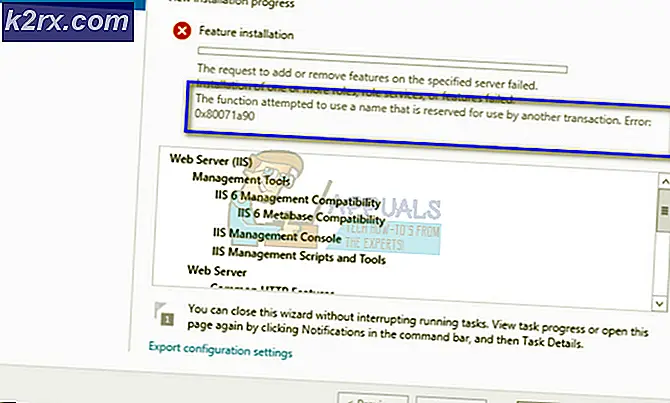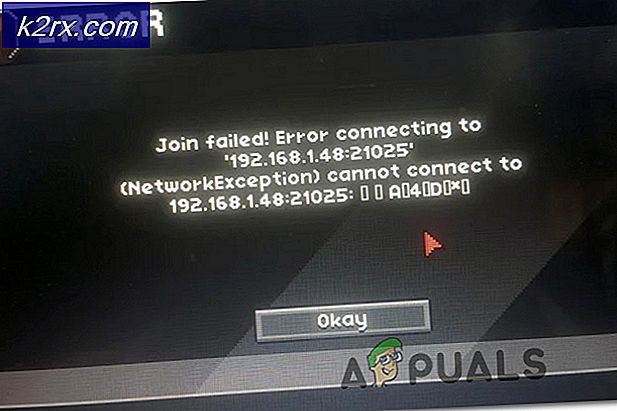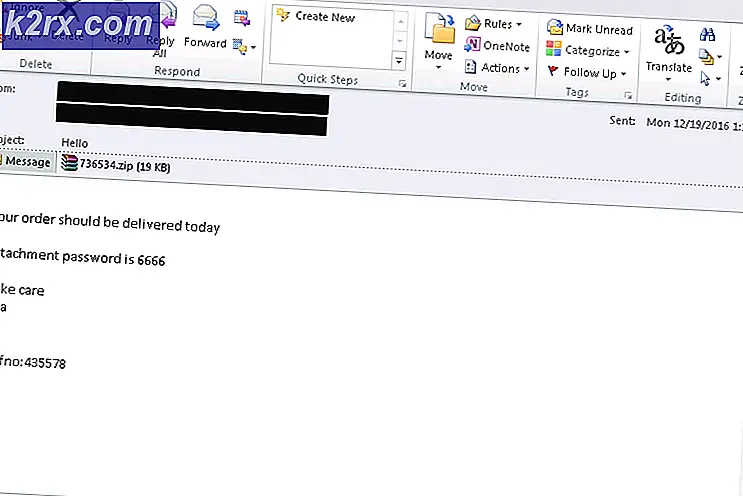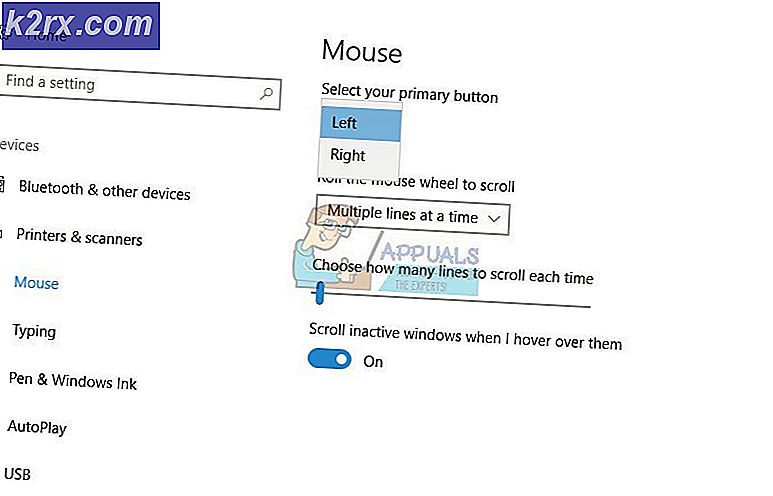Fix: Black Screen Background op Windows 10
Met de Windows 10-jubileumupdate faciliteerde Microsoft zijn gebruikers om achtergrond weer te geven op het vergrendelings- / inlogscherm bij het opstarten van Windows. Gebruikers kunnen aangepaste achtergrond of eigen wallpapers van Microsoft instellen die met de server worden gesynchroniseerd, dat wil zeggen Windows Spotlight. Maar een meerderheid van de gebruikers heeft een fout bedacht waardoor ze geen achtergrond op het vergrendelscherm kunnen weergeven in plaats van een zwart scherm en wanneer u op een toets drukt om naar het inlogscherm te gaan, wordt uw geselecteerde achtergrondafbeelding weergegeven.
Wat zijn de oorzaken van een vergrendeld scherm met een zwarte achtergrond?
Omdat het een bug is binnen Windows 10, is er een oplossing die in dit scenario effectief is gebleken. Dit probleem doet zich voor wanneer uw Windows Animate-vensters bij het minimaliseren en maximaliseren van de instellingen die aanwezig zijn in de geavanceerde systeemeigenschappen zijn uitgeschakeld. Aan de andere kant kan dit ook gebeuren vanwege de ingeschakelde status van achtergrondafbeelding op vergrendelscherm weergeven op de aanmeldingsschermoptie onder Instellingen . Volg de onderstaande stappen om deze instellingen te wijzigen.
Stap 1: Animate Windows inschakelen bij minimaliseren en maximaliseren
Als u deze instelling hebt uitgeschakeld, moet u deze opnieuw inschakelen als u van dit probleem af wilt.
PRO TIP: Als het probleem zich voordoet met uw computer of een laptop / notebook, kunt u proberen de Reimage Plus-software te gebruiken die de opslagplaatsen kan scannen en corrupte en ontbrekende bestanden kan vervangen. Dit werkt in de meeste gevallen, waar het probleem is ontstaan door een systeembeschadiging. U kunt Reimage Plus downloaden door hier te klikken- Open het dialoogvenster Uitvoeren door op de Win + R- toetsen op uw toetsenbord te drukken.
- Typ binnenin cpl en druk op de Enter- toets op het toetsenbord. Het zou systeemeigenschappen openen.
3. Systeemeigenschappen aan de binnenkant, klik op het tabblad Geavanceerd gevolgd door Instellingen . Het venster Prestatie-opties verschijnt. Schakel Animate Windows in bij het minimaliseren en maximaliseren van de instellingen zoals weergegeven in de onderstaande afbeelding. Druk op respectievelijk Toepassen en OK om wijzigingen in de instellingen op te slaan.
Stap 2: uitschakelen Weergave achtergrond achtergrond weergeven op het inlogscherm
Nadat u stap # 1 hebt uitgevoerd, moet u de volgende instelling uitschakelen.
- Open Windows- instellingen door met de rechtermuisknop op het pictogram van het startmenu te klikken. Selecteer de optie Instellingen in de lijst. Klik binnen Instellingen op het pictogram Instellingen persoonlijke instellingen.
- Klik op Vergrendelingsscherm aan de linkerkant van het menu en schakel Achtergrondscherm vergrendelscherm weergeven in de aanmeldingsschermoptie door op de schakelknop te klikken.
Uitloggen van uw Windows en controleren op het probleem als het nog steeds aanhoudt. Hopelijk is het mogelijk opgelost.
PRO TIP: Als het probleem zich voordoet met uw computer of een laptop / notebook, kunt u proberen de Reimage Plus-software te gebruiken die de opslagplaatsen kan scannen en corrupte en ontbrekende bestanden kan vervangen. Dit werkt in de meeste gevallen, waar het probleem is ontstaan door een systeembeschadiging. U kunt Reimage Plus downloaden door hier te klikken